Outlook 365 Hjemmemenuen mangler: 6 bedste rettelser

Hvis knappen Hjem mangler i Outlook, skal du deaktivere og aktivere Home Mail på båndet. Denne hurtige løsning hjalp mange brugere.
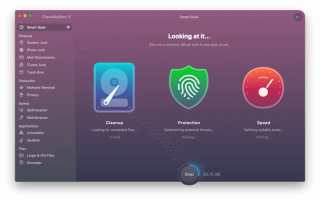
Med en indbygget funktion til at rense uønskede filer i MacOS føler brugerne, at der ikke er behov for at få software til det. Det er dog ikke effektivt og hjælper dig ikke med at gendanne GBs data. Dette kan ikke overses, og derfor har du brug for en smart oprydningssoftware til Mac . Et sådant værktøj er CleanMyMac X, som rydder din Mac ved at fjerne uønskede filer og skabe plads. Dette kan også nemt rense forældede filer og fjerne ubrugte apps.
MacPaw har virkelig fået mange følgere med den nye version af CleanMyMac X. Den er kommet med mange forbedringer i sin grænseflade for at give brugerne mere bekvemmelighed. Med et enkelt klik kan du nu hurtigt se, hvor meget plads der er ledig på hver drevpartition. Ud over det kan du også se, hvor meget RAM der er tilgængeligt, hvordan fungerer CPU'en osv.? Denne software lader dig tilpasse menuen til dit system.
Komplet gennemgang af CleanMyMac X
Det har forskellige sektioner tildelt til oprydningslager – Fotos, iTunes, system, vedhæftede filer og papirkurven. Hvor du kan finde de respektive filer og gentjekke dem, før du sletter dem fra dit system.
Version: 4.4.4, udgivet den 16. juli 2019.
Kompatibilitet: macOS 10.10 og nyere, 145 MB.
Startpris – $34,95.
Du kan vælge mellem et års abonnement eller engangskøb vil vare hele livet. Leveres med en pengene-tilbage-garanti. Få forskellige planer for dit system, hvis du bruger flere systemer, kan du få den bedste handel for det. Plan er tilgængelig som en licens på 2 eller 5 Macs til rimelige priser, så få dette som et familieabonnement eller til din arbejdsplads.
Funktioner:
Hvordan det virker:

Når du har downloadet CleanMyMac X på dit system, klikker du på Smart Scan .
Fordele og ulemper:
| S.nr | Fordele | Ulemper |
|---|---|---|
| 1 | Sikker at bruge | Kostbar |
| 2 | Rydder effektivt op på Mac | Sporer ikke alle former for malware |
Vores bud på det-
Vi mener, at dette er en one-stop for alle nødvendige løsninger til at improvisere din Mac til en fantastisk pris. Du kan nyde fantastiske funktioner, som er så nyttige, at Mac fungerer lige så glat som et nyt system. Du behøver ikke bekymre dig om at huske at køre en oprydning, da den jævnligt holder øje med det. Vi anbefaler dette, da det står for, hvad det siger, det tilbyder. Så uden yderligere forsinkelse, køb den nu og gør din Mac rodfri.
Tilmeld dig vores nyhedsbrev for regelmæssige tekniske opdateringer. Følg os på sociale medier og del artikler med dine venner på Facebook, Twitter, LinkedIn. Se videoer på vores YouTube-kanal.
Hvis knappen Hjem mangler i Outlook, skal du deaktivere og aktivere Home Mail på båndet. Denne hurtige løsning hjalp mange brugere.
Vil du sende en e-mail til mange modtagere? Ved du ikke, hvordan man opretter en distributionsliste i Outlook? Her er, hvordan du gør dette ubesværet!
Ved, hvordan du genstarter grafikdriver på Windows 10, 11 og Mac for at løse problemerne. Prøv disse bedste metoder til at nulstille grafikdriveren.
Hvis cirkulære referencer i Excel-regneark er bekymrende, lærer du her, hvordan du finder cirkulære referencer i Excel og fjerner disse.
Leder du efter gratis eller betalte Excel-budgetskabeloner? Læs denne artikel for at udforske nogle af de bedste budgetskabeloner til Excel online og offline.
Hvis du ser, at denne fil ikke er kompatibel med QuickTime Player, så læs denne artikel nu. Det skygger lys på nogle af de bedste rettelser.
Hvis du vil gøre dataindtastningsopgaver fejlfri og hurtig, skal du lære, hvordan du laver en rulleliste i Excel.
Står du over for piletasterne, der ikke virker i Excel-problemet? Læs denne artikel nu og find ud af, hvordan du kan løse dette på mindre end 5 minutter!
Hvis nogle eller alle de downloadede eller redigerede videoer ikke afspilles på mac, kan du læse denne ultimative guide for de bedste og nemme fejlfindingsideer.
Mac-genveje-appen er et kraftfuldt værktøj til at køre makroer. Med et enkelt klik kan macOS Genveje-appen udføre opgaver, der ellers ville tage timer.








